在日常使用電腦的過程中,有時候需要使用到倒計時和快捷鍵關機的CMD命令操作,對此操作很多用戶沒有使用過,所以也就不會使用。但是鑒於這個功能的實用性,今天本文就給大家詳細介紹下如何用CMD命令實現倒計時和快捷鍵關機操作?
1、鼠標點擊開始,然後選擇運行,輸入CMD命令按下回車;
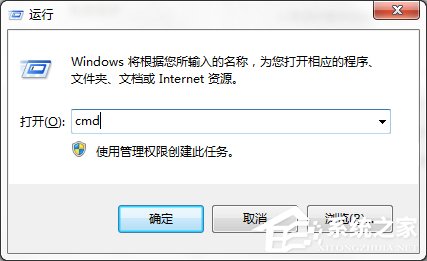
2、在CMD命令窗口中輸入shutdown -s -f -t 3600,按下回車就開啟了關機倒計時程序,倒計時3600秒=1小時後自動結束各個程序並關機。
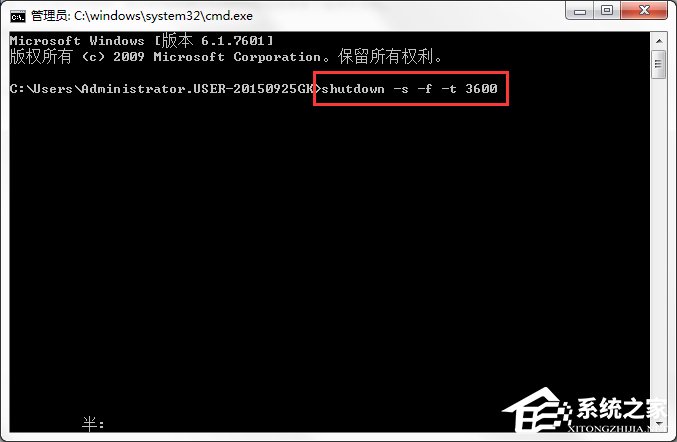
注:參數 -s 【關機】可改為 -r 【重啟】等,根據需要,後面的時間當然隨便了。
各種參數及用法具體說明【可在CMD命令窗口中輸入shutdown help回車查看】
用法: shutdown [-i | -l | -s | -r | -a] [-f] [-m \\computername] [-t xx] [-c “comment”] [-d up:xx:yy]
-i 顯示 GUI 界面,必須是第一個選項;
-l 注銷(不能與選項 -m 一起使用);
-s 關閉此計算機;
-r 關閉並重啟動此計算機;
-a 放棄系統關機;
-m \\computername 遠程計算機關機/重啟動/放棄;
-t xx 設置關閉的超時為 xx 秒;
-c “comment”關閉注釋(最大 127 個字符);
-f 強制運行的應用程序關閉而沒有警告;
-d [p]:xx:yy 關閉原因代碼;
u 是用戶代碼;
p 是一個計劃的關閉代碼;
xx 是一個主要原因代碼(小於 256 的正整數);
yy 是一個次要原因代碼(小於 65536 的正整數);
下面說怎麼把這個命令做成批處理[.bat]文件:
新建一個文本[.txt]文件把命令【如shutdown -s -f -t 3600】輸入保存後重命名為後綴【即擴展名】為.bat的文件,把這個文件放在桌面,以後用時直接雙擊就OK了!當然,你把時間設為0的話就能實現快速關機了。
友情提示:shutdown -a 【取消關機命令】很有用的。因為倒計時關機時你無法用鼠標關閉倒計時,可以把這個命令也做成批處理文件放桌面上,平時若按了關機因為突然原因後悔了,如果手夠快的話可以用這個挽回哦。
以上便是關於倒計時和快捷鍵關機的CMD命令介紹,同時在文章的最後也介紹了將CMD命令做成批處理文件的方法,這樣我們就可以更加快速的實現一些功能操作,省去了在CMD命令窗口中輸入代碼的過程。